編集しちゃったけど、前の状態に戻したい!
前回、EXCELを保存せずに閉じてしまったときの救済方法を下記の記事でお伝えしました!
このパターンもありますが、もう一つ。
編集して保存しちゃって、「Ctrl+Z」で戻れなくなっちゃった。。。(;_;)
みたいなこともありますよね:D
そんなときも安心して下さい!
EXCELには「バージョン履歴」という機能があるので、過去に保存した状態にもどしたり、その時点でのファイルを表示させることもできちゃいます!
やり方
それでは早速やり方です!超簡単なのですぐ終わっちゃいます。
EXCELの「ファイル」メニューから、情報>バージョン履歴と進みます。
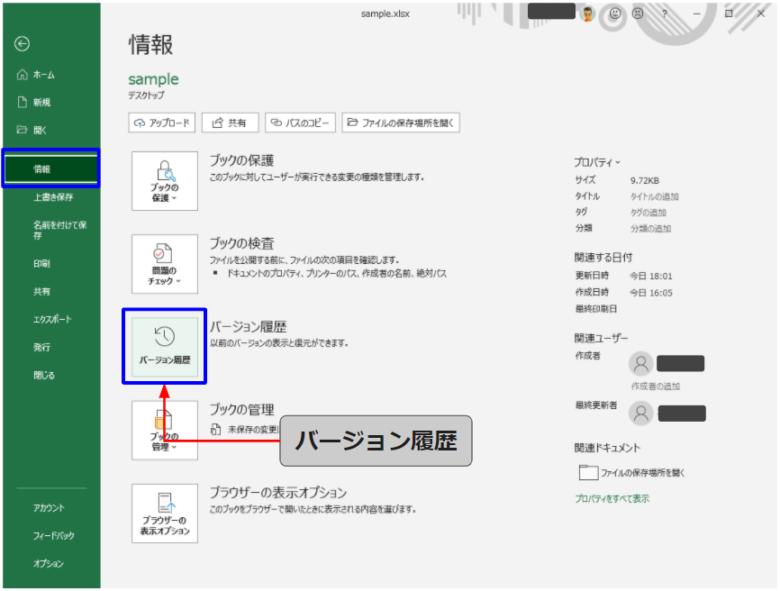
バージョン履歴をクリックすると、下の画像のように右側に「バージョン履歴」のコーナーが出てきます。
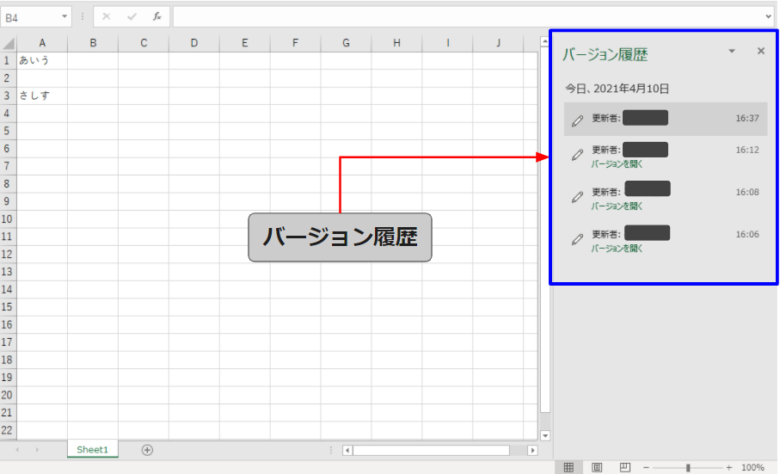
これまで保存してきたファイルが選択できますので、必要な時点でのファイルをクリックするとその時点での読み取り専用のファイルが開きます。
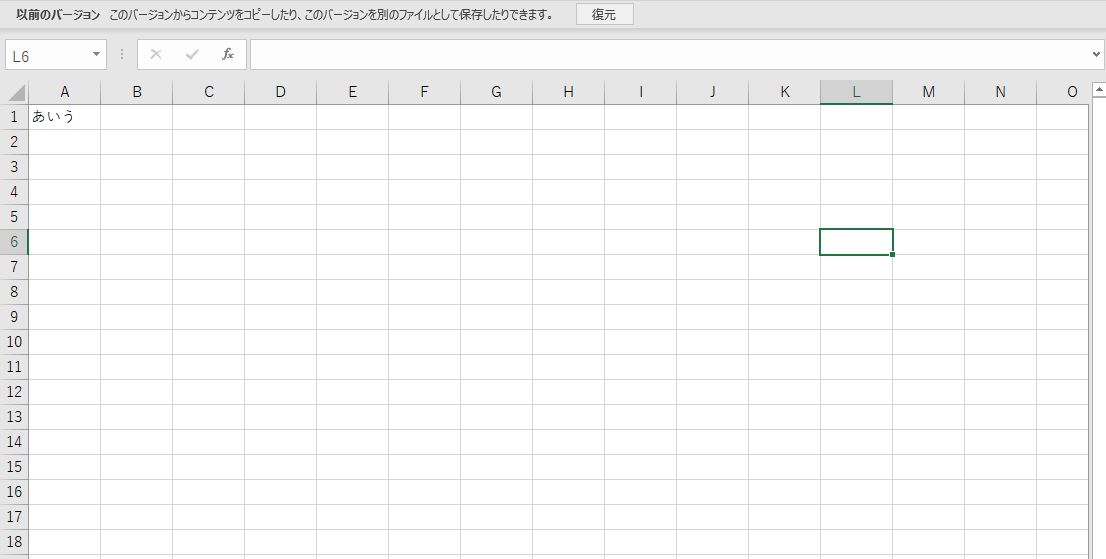
その後は、その時点に「復元」することもできますし、一部の情報だけ利用して、現在のファイルにコピペすることも可能です。
まとめ
これまでは、”編集する前には一旦コピペしてバックアップとってから”みたいなことをやっていた方も、これを使えば勝手にバックアップされてるところに戻れるので簡単ですね\(^o^)/

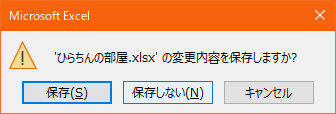
コメント